Ao tentar ingressar em um servidor do Minecraft, você pode encontrar o erro falhou ao autenticar sua conexão. Como o erro indica, os usuários não conseguem se conectar aos servidores e jogar o jogo.
Este erro geralmente ocorre quando há uma falha no servidor ou se a conexão não está estável. Para que o jogo funcione, o usuário deve ter uma conexão estável.
Se você também estiver preocupado com esse erro, aqui estão algumas dicas de solução de problemas para ajudá-lo a corrigir a falha ao autenticar o erro de conexão no Minecraft.
Como faço para corrigir a falha do Minecraft ao autenticar seu erro de conexão?
1. Execute um ciclo de alimentação

- Desligue o roteador desconectando o cabo de alimentação da tomada.
- Localize o botão liga / desliga na parte traseira do roteador.
- Pressione e segure o botão liga / desliga por 30 segundos.
- Conecte o roteador novamente e pressione o botão liga / desliga para ligá-lo.
- Inicie o Minecraft e tente se conectar ao servidor. Verifique se há melhorias.
Executar um ciclo de energia pode ajudá-lo a resolver o problema se o cache da Internet se acumular corrompendo o roteador. Isso pode resultar em problemas de conexão com o servidor. Um ciclo rápido de energia pode ajudá-lo a resolver o problema.
2. Force o fechamento do lançador do Minecraft
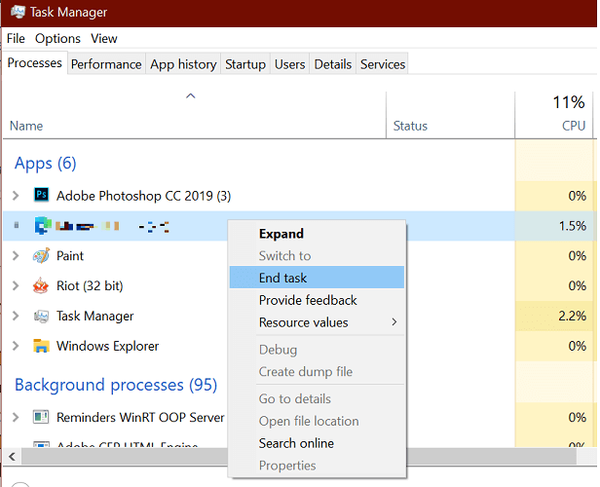
- Clique com o botão direito na barra de tarefas e selecione o Gerenciador de tarefas opção. Alternativamente, você também pode pressionar Ctrl + Alt + Del para abrir o mesmo.
- Na janela do Gerenciador de Tarefas, clique no Nome guia para classificar os serviços nessa ordem.
- Clique com o botão direito no processo relacionado a Minecraft.
- Selecione Finalizar tarefa.
- Assim que o processo for encerrado, feche o Gerenciador de Tarefas.
- Aguarde alguns minutos e reinicie o iniciador do Minecraft.
- Tente se conectar ao servidor e verifique se há melhorias.
Forçar o reinício do processo pode ajudá-lo a resolver o problema se o programa falhar ao iniciar todos os arquivos associados a ele com sucesso.
3. Saia e faça login
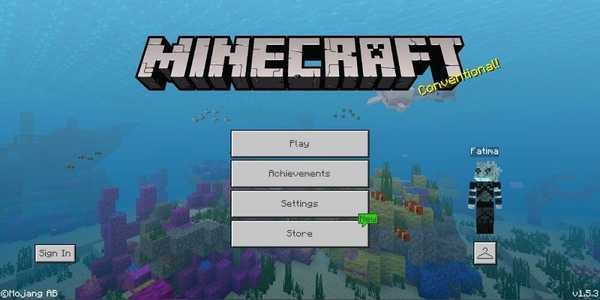
- Lançar Minecraft.
- Clique no nome do usuário opção e selecione Sair.
- O inicializador irá sair da sua conta associada ao jogo.
- Clique em Conecte-se e insira as credenciais do Minecraft para fazer login.
- Tente conectar o servidor e verifique se há melhorias.
4. Conecte usando Direct Connect
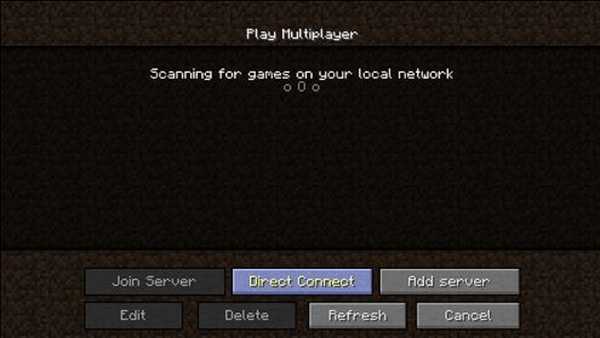
- Lançar o Minecraft lançador.
- Abra a tela da lista de servidores.
- Clique no Conexão direta botão.
- Supondo que você esteja usando Hypixel servidor, tipo stick.hypixel.net.
- Clique no Conectar botão.
- Pode demorar alguns minutos para estabelecer a conexão, então espere que a conexão seja estabelecida.
Às vezes, em vez de se conectar por meio da lista de servidores, você pode usar o recurso Direct Connect para se conectar ao servidor.
O Minecraft falhou ao autenticar seu erro de conexão é uma ocorrência comum com servidores Hypixel Minecraft.
Isso pode ocorrer devido a problemas com o servidor, bem como uma conexão de rede instável. Siga todas as etapas neste artigo para diagnosticar e corrigir o problema. Informe nos comentários qual método o ajudou a resolver o problema.
- Minecraft
 Friendoffriends
Friendoffriends



